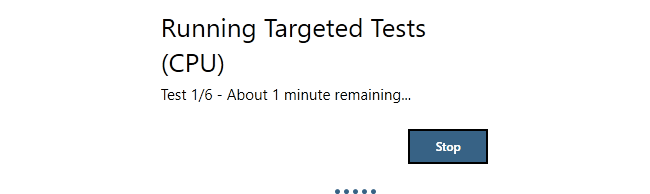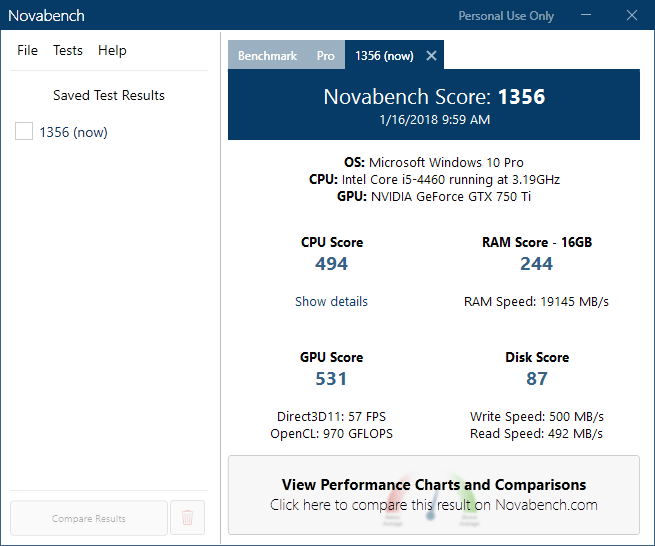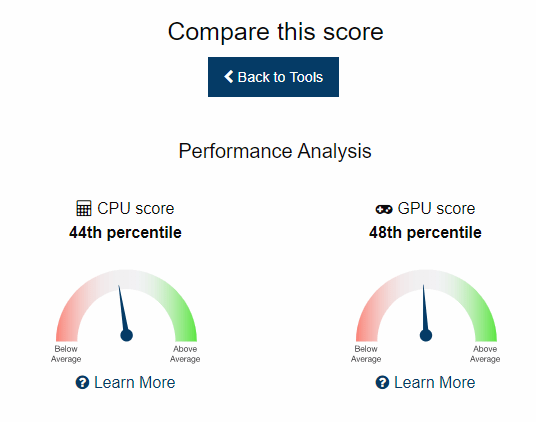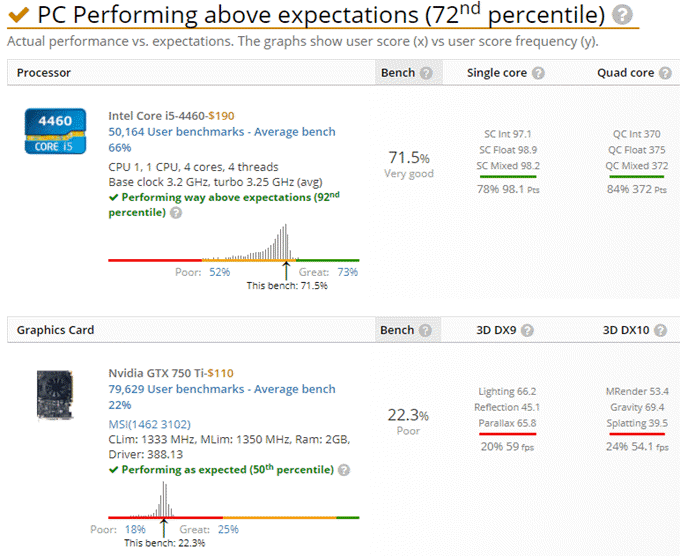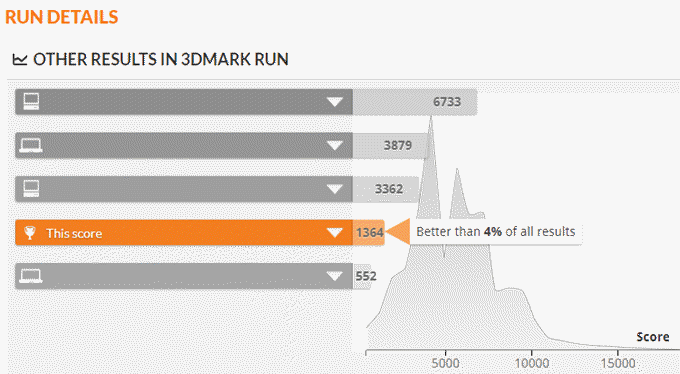Recentemente ho acquistato il mio primo PC da gioco personalizzato e la prima cosa che volevo controllare dopo aver ottenuto era quanto fosse ben calibrato rispetto ad altri sistemi di gioco. Ho iniziato a cercare e testare alcuni programmi di benchmark per Windows, ma ho realizzato rapidamente che solo alcuni erano buoni.
In questo articolo, scriverò su tre dei miei programmi di benchmark preferiti e su come usarli. Non ho intenzione di entrare in dettagli su come migliorare il tuo punteggio in questo articolo, dato che questo è un argomento completamente diverso, tuttavia, è qualcosa che dovresti assolutamente ricercare. Quando ho messo a confronto il mio PC da gioco, era al 43 ° percentile, che era piuttosto patetico per me.
Dopo aver modificato alcune impostazioni del BIOS relative a XMP, overclocking, ecc., Ho capito tutto fino al 76 ° percentile! Quindi modificare le impostazioni hardware può fare una grande differenza nel tuo punteggio di riferimento. I punteggi mostrati di seguito provengono da un PC non di gioco poiché non avevo il mio desktop da gioco disponibile quando si scrive questo articolo.
NovaBench
NovaBench è un piccolo programma di benchmark che ti consente di confrontare il tuo PC in pochi minuti. Mi piace perché è molto facile da usare e ti dà risultati semplici e facili da capire. Una volta scaricato, vai avanti e installalo.
Esegui il programma, quindi fai clic su Avvia test. Hanno anche una versione Pro per $ 19 che ti consente di monitorare la temperatura nel tempo, ecc., Ma non è davvero necessaria se non sei un appassionato di PC hardcore.
Esegue sei test, che possono richiedere da un minuto a qualche minuto a seconda della velocità del sistema.
La finestra dei risultati ti fornirà un punteggio Novabench, che non significa molto da solo a meno che non esegui il benchmarking del tuo PC più volte prima e dopo l'aggiornamento dell'hardware, dell'overclocking, ecc. Se fai clic su Visualizza grafici delle prestazioni e confrontiin basso, caricherà una pagina web dove puoi ottenere il tuo percentile.
Inoltre, tu puoi fare clic su Punteggi e amp; Statistichein alto, che ti mostreranno tutti i punteggi registrati dal più alto al più basso. Questo è un buon modo per vedere quanto sei lontano dal computer più veloce e migliore che è stato benchmark dal software Novabench.
UserBenchmark
Un altro ottimo programma e sito Web è UserBenchmark. Basta scarica il software ed esegui il file EXE per avviare il test. Quello che mi piace di UserBenchmark è che non richiede nemmeno alcuna installazione.
Basta fare clic su Eseguiper inizia i test. Ci vorranno alcuni minuti e quindi i risultati verranno visualizzati in una nuova finestra del browser.
Vedrai un punteggio per il gioco, Prestazioni desktop e workstation. Se scorri verso il basso, otterrai anche un punteggio percentile complessivo e un punteggio percentile specifico del componente.
Vale la pena notare che il il punteggio percentile complessivo è solo nei confronti di altri computer con gli stessi componenti. Il PC di cui sopra non è nel 72 ° percentile di tutti i computer confrontati con il loro software. Quindi il PC sopra è nel 72 ° percentile di tutti i computer con gli stessi componenti.
FutureMark 3DMark
Infine, l'altro che dovresti usare se vuoi davvero fare un test impegnativo per una macchina da gioco di fascia alta è 3DMark benchmar k di Futuremark . L'edizione di base è gratuita e include quattro test di benchmarking gratuiti.
Ti suggerisco di farlo solo su una vera workstation o su una workstation ad alte prestazioni perché il download è di ben 3 GB! Principalmente sono solo file di grandi dimensioni per la riproduzione di grafica ad alta risoluzione da testare, ma consuma molto spazio. Naturalmente, puoi eseguire il benchmark e quindi disinstallarlo per recuperare lo spazio.
Dopo aver installato 3DMark e averlo eseguito, vedrai che carica prima il benchmark Time Spy. Fai clic su Eseguiper avviare il benchmark. Questo benchmark richiede il più lungo perché è il test più impegnativo dei tre.
Quando avrà finito, otterrai un punteggio, che non dice molto finché non lo confronti con altri risultati. Fai clic sul pulsante Confronta risultati onlineper vedere qual è il tuo punteggio percentile.
Come puoi vedere, questo il vecchio computer è migliore del 4% di tutti i risultati! Il mio PC da gioco era migliore del 91% di tutti i risultati. Questo è tutto. Speriamo che questi benchmark ti forniscano una buona idea di quanto il tuo PC sia complessivamente performante e rispetto agli altri con gli stessi componenti. Buon divertimento!